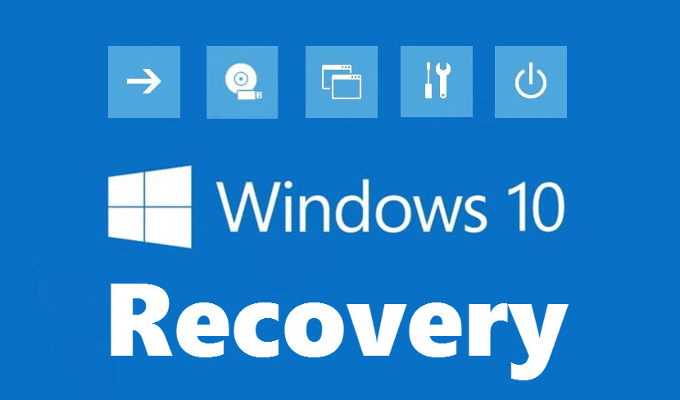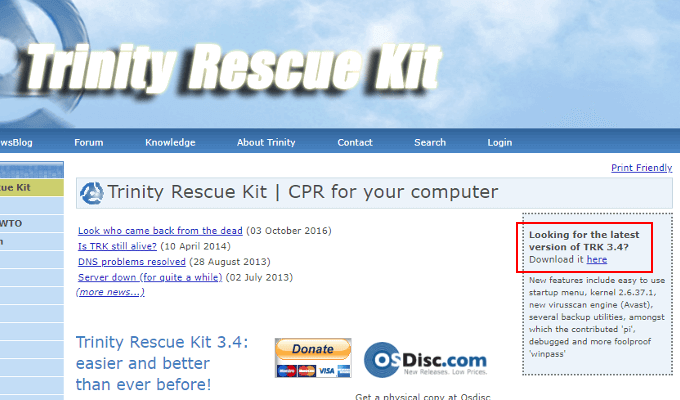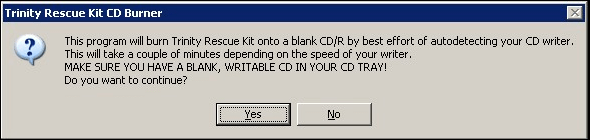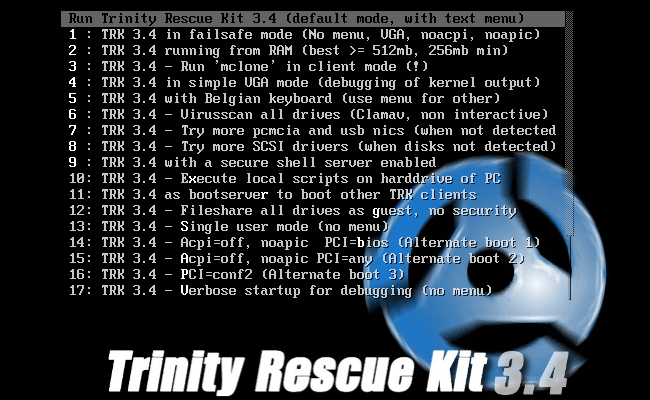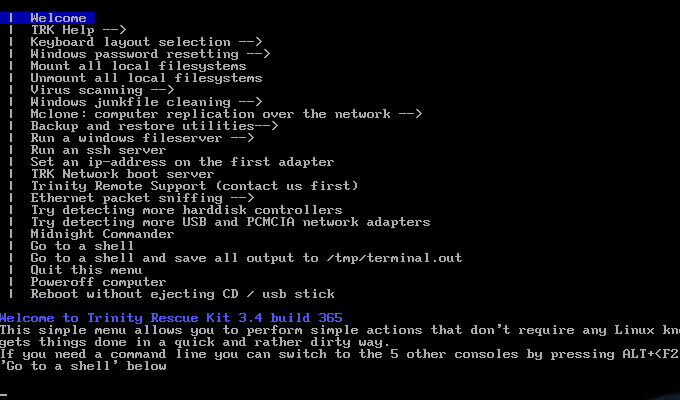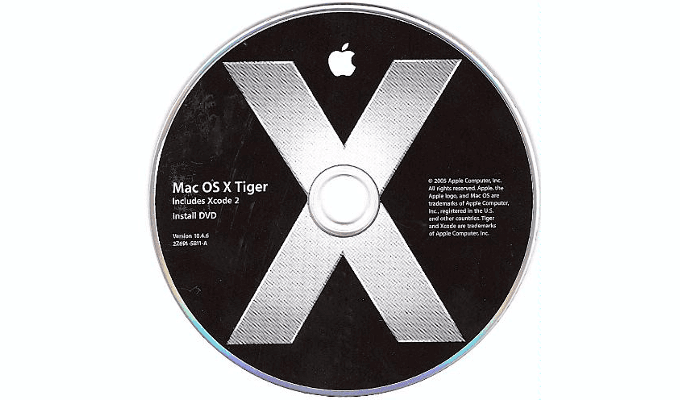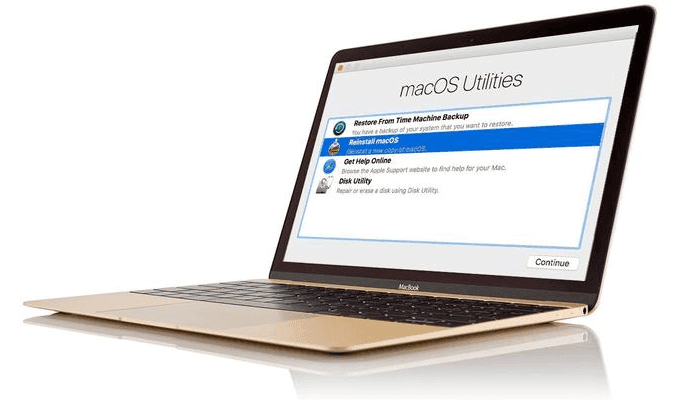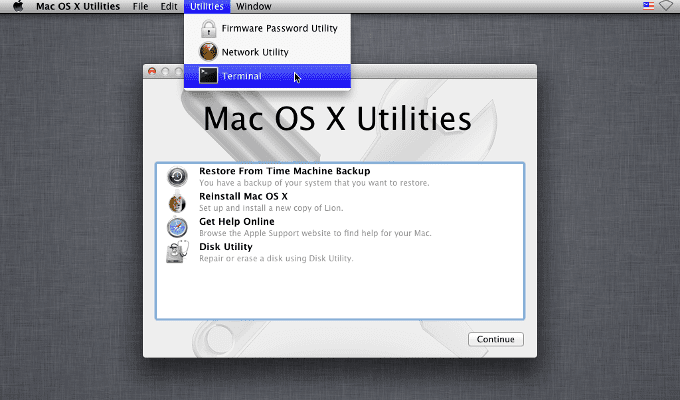Bilgisayar veya bilgisayar ağının yöneticisi olmak önemlidir. Herkesin kendilerini bilgisayarından kilitlediklerinde veya hesaplarına yeni bir yazılıma ihtiyaç duyduklarında gittikleri kişisiniz.
Ama kendinizi kilitlediyseniz ne yapabilirsiniz? Biraz utanç verici olmasına rağmen, herkesin başına gelebilir. Herkes bir ara anahtarını yanlış yere koydu, arabanıza veya evinize geri dönme, gerçek bir acı.
Normalde ne yapardınız bu tür şeyleri halletmek için profesyonel çağırmak. Hizmet için ödeme yapmaya hazır olduğunuz sürece, sizi kilitlediğiniz her şeye geri götürebilirler.
Yönetici hesabınızdan kilitlenmeye gelince, aynı çözünürlük mümkündür. Bununla birlikte, başka birini ve maliyeti dahil etme ihtiyacını ortadan kaldırmanın ve parolanızı sıfırlayarak bunun yerine kendiniz yapın.
Bilgisayar Parolanızı Sıfırlama
<şekil sınıfı = "lazy aligncenter">

Anahtar yönetici hesabınıza geri dönüşünüzü "hacklemek", bilgisayarınızda depolanan dosyalarınıza ve verilerinize çok az zarar verecek veya hiç zarar vermeyecek şekilde yapıyor. Süreç de mümkün olduğunca acısız olmalı ve çok fazla baş ağrısına neden olmamalıdır.
Bu dünyada hiçbir şeyin mutlak bir garanti olmadığını ve özellikle bilgisayar verileriyle uğraşırken doğru olduğunu söylediğim için üzgünüm. . Bir restorasyonu kaba kuvvet uygulamaya çalıştığınızda her zaman kayıp olasılığı vardır. Bununla birlikte, size mümkün olan en az komplikasyonla kilitlenmiş bir yönetici şifresini sıfırlamak için neler yapabileceğiniz konusunda talimatlar sağladık.
In_content_1 tümü: [300x250] / dfp: [640x360]->
Bunun, şifrenizi unutmanız veya yanlış bir şifre girişinden kilitlenmesi nedeniyle yönetici hesabının geri yüklenmesi için olduğunu unutmayın. Bunlar, bilgisayarınız bir virüsle karşı karşıyaysa veya dışarıdaki bir varlık tarafından saldırıya uğramışsa kullanılacak teknikler değildir.
Windows XP +, MacOS X Snow Leopard, Leopard ve Tiger ile MacOS X Lion ve daha fazlası için yeniden giriş yöntemlerini ele alacağız.
Windows (10, 8.1, 7, Vista ve XP)
<şekil sınıfı = "lazy aligncenter">
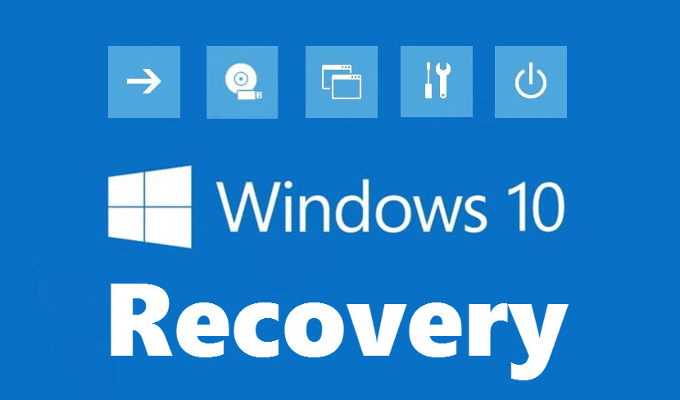
Geçmişte benzer bir konuya özellikle Windows 7 ve 8.1 için değindik. Bu yeni yöntemle Trinity Kurtarma Kiti (TRK) veya MediaCat USB gibi ücretsiz yardımcı programlara bakacağız.
Yönetici şifrenizi sıfırlamak için en iyi yardımcı programlardan biri olduğu için bu eğitici için TRK'ye odaklanacağız. Windows yerine Linux ile uğraşıyorsanız, MediaCat USB bu konuda yardımcı olabilir.
TRK, bilgisayarınızın yönetici şifresinden daha fazlasını kurtarmanıza yardımcı olabilir. Ayrıca, dosyaların kurtarılmasında, arızalı veya ölmekte olan bir diskin boşaltılmasına yardımcı olur ve rootkit kötü amaçlı yazılımlarının yanı sıra ihtiyacınız olabilecek diğer olağanüstü durum kurtarma görevlerini de tarayabilir.
İhtiyacınız olacak Windows yüklemeden önce çalışması gerekeceğinden TRK'yi CD / DVD veya USB sürücüsüne yüklemek için. Resmi siteye gidin ve programı indirin.
İndirdikten sonra CD / DVD'ye yazın veya USB sürücüsüne taşıyın. Şu anda CD yazıcınızda boş bir CD varsa, TRK bunu algılar ve programı CD'ye yazdırmaya devam etmek isteyip istemediğinizi sorar.
TRK'yı yüklemeden önce bilgisayarınızın BIOS'una (veya UEFI) ve USB / CD / DVD'den önyükleme yapmasını sağlayın. Bunu yapmazsanız, bilgisayar normal şekilde önyüklenir ve TRK yardımcı programını atlar.
BIOS'unuza girmek için bilgisayarınız yeniden başlatılırken genellikle F12 gibi bir tuşun basılı tutulması gerekir. Anakartınızın veya bilgisayarınızın nasıl kurulduğunu belirlemek için anakartla veya bilgisayarla birlikte verilen kılavuza bakmanız gerekir.
Windows 10'unuz varsa UEFI kullanma şansınız oldukça yüksektir. Bazı Windows 8 makineleri de UEFI'dir ve devam etmeden önce bilgisayarınızın çalışıp çalışmadığını belirlemeniz gerekir.
UEFI'ye girmek için, yeniden başlatma sırasında BIOS'a benzer şekilde doğru kısayol tuşunu basılı tutun. Başka yöntemler de var, ancak Windows'ta oturum açmanızı gerektiriyorlar. Bu makalenin tüm amacı olarak Windows'a erişiminiz olmadığı için, bu diğer yöntemler şu anda yardımcı olmayacaktır.
Programı başlattıktan sonra, TRK 3.4 açılış ekranı. Trinity Rescue Kit 3.4'ü Çalıştır'ı (metin menüsü ile varsayılan mod)seçin ve Enter.
Basit menüden Windows şifre sıfırlama'e basın ve Enter.<şekil sınıfı = "lazy aligncenter">
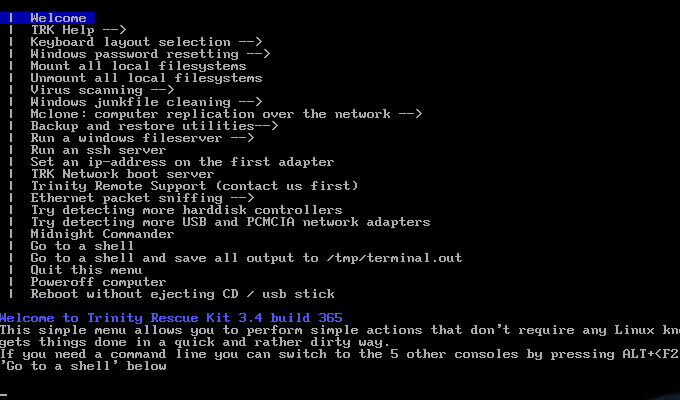
Mac OS X 10.4 - 10.6 (Tiger, Leopard ve Snow Leopard) için
Mac OS X'in eski sürümleri için şifrenizi sıfırlama yöntemleri bundan biraz daha basit Bilgisayar veya OS X yükseltmesi ile birlikte gelen OS X DVD'niz olduğu sürece.
Diski yerleştirin ve bilgisayarı yeniden başlatın.Yeniden başlatma aşamasında Başlangıç Yöneticisiekranda görünene kadar Seçenektuşunu basılı tutun.
Mac OS'yi Yükle'yi çift tıklayın Yükleyiciyi başlatmak için Xsimgesini tıklayın.
Yüklendikten sonra Yardımcı Programlar'ı seçin ve Yeniden Başlat' ı tıklayın. Yükleyici yeniden yüklenir.
Yükleyici yüklendiğinde tekrar Yardımcı Programlar'ı seçin, yalnızca bu sefer Parolayı Sıfırla' yı tıklayın.
Yönetici şifresini sıfırlamak için ekrandaki talimatları izleyin.
Mac OS X 10.7+ (Lion and Above) için
<şekil sınıfı = "lazy aligncenter">
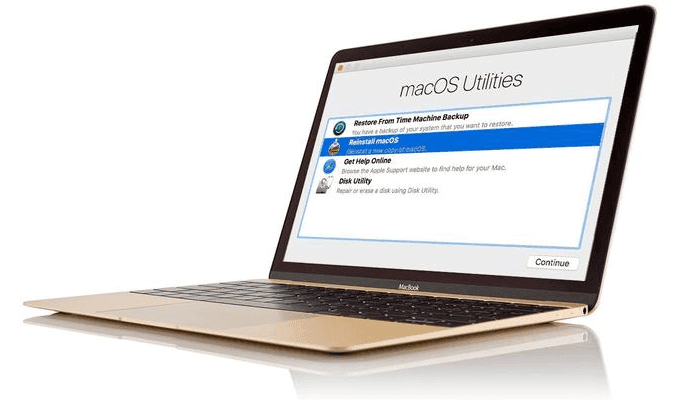
Daha yeni Mac OS X veya MacOS , geçmiş sürümlere göre daha kolaydır. Parolanızı sıfırlamak için işletim sisteminde her şey olduğu için diske gerek yoktur.
Bilgisayarı yeniden başlatın ve ⌘ + Rtuşlarını bir kez basılı tutun. yeniden başlatma başlar. Apple logosu ekranda görünene kadar tuşları basılı tutmaya devam etmeniz gerekir.
Başlatma sırası tamamlandıktan sonra ekranda Recovery HD yardımcı programı penceresinin olması gerekir.
Yardımcı programdayken bir terminal penceresi açın ve sıfırlama şifresi, yazın ve sonra Enter.<şekil class = "lazy aligncenter">
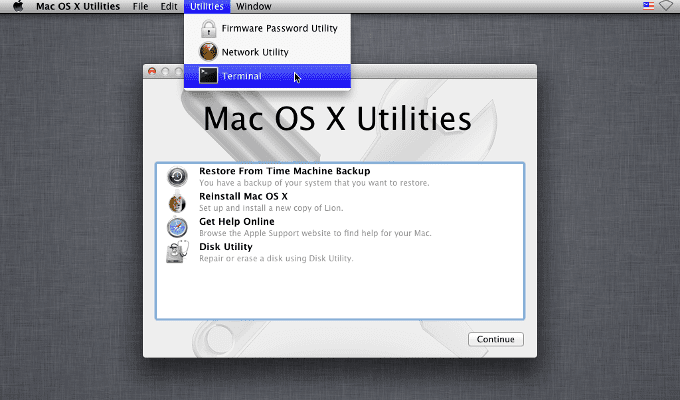
İlgili Mesajlar: